由于您的MathWorks账户(@my.swjtu.edu.cn或者 @swjtu.edu.cn邮箱)无法自动关联RoadRunner许可证,所以需要您手动关联RoadRunner许可证。
首先,请参考下面的网页确定您的电脑配置满足RoadRunner的系统要求:
https://ww2.mathworks.cn/help/roadrunner/ug/roadrunner-system-requirements.html
确认电脑满足RoadRunner的系统要求后,您可以参考下面的步骤来手动关联RoadRunner许可证,并安装RoadRunner。如果在安装过程中遇到问题,您可以联系MathWorks安装支持。
第一步:关联RoadRunner许可证
访问https://www.mathworks.cn/login登录您的MathWorks账户(@my.swjtu.edu.cn或者 @swjtu.edu.cn邮箱),如果您还没有注册过MathWorks账户,请使用您的@my.swjtu.edu.cn或者 @swjtu.edu.cn邮箱创建一个MathWorks账户。
点击‘关联其他许可证’。
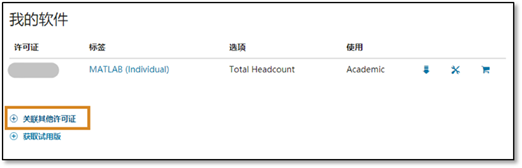
输入RoadRunner激活秘钥:13038-68818-89528-65733-14699
然后点击‘关联许可证’即可。
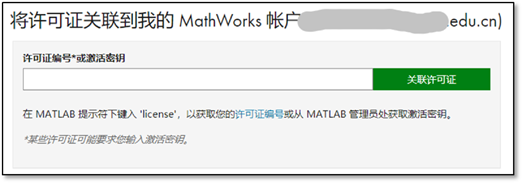
第二步:获取RoadRunner的许可证文件
使用可以连接到网络的计算机,通过下面的链接访问许可中心:
https://www.mathworks.com/licensecenter
点击所列出的RoadRunner的许可证。
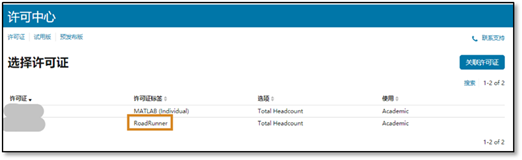
点击“安装和激活”选项卡后,单击“激活计算机”。
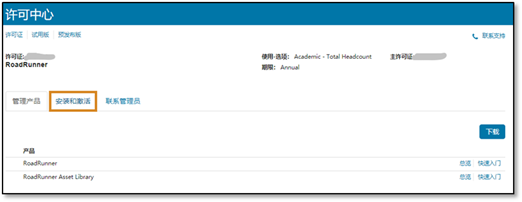
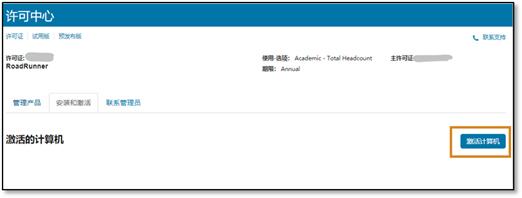
输入想要安装RoadRunner的机器信息,单击‘继续’按钮。
如果您不知道安装RoadRunner计算机的‘主机ID’和‘计算机登录名’,您可以点击下方的链接或联系MathWorks安装支持来寻求帮助。激活标签用于方便以后快速识别计算机的标签。
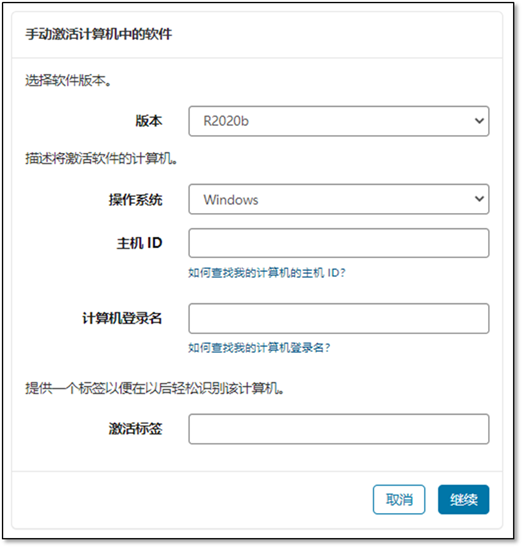
下载许可证文件或通过E-mail发送,并保存在安装RoadRunner的计算机文件夹中。
第三步:下载安装程序
访问以下链接,点击下载按钮。
http://www.mathworks.com/downloads/web_downloads/
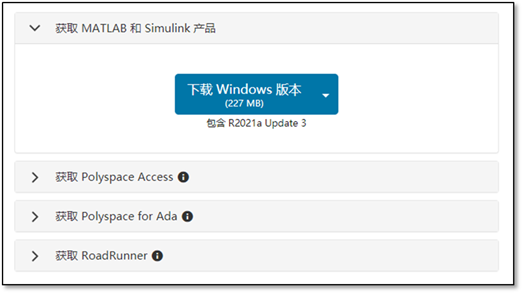
在下载界面,点击‘获取RoadRunner’(请参考下图,请勿点击操作系统按钮),选择要安装RoadRunner的计算机平台(Windows或Linux)并下载。
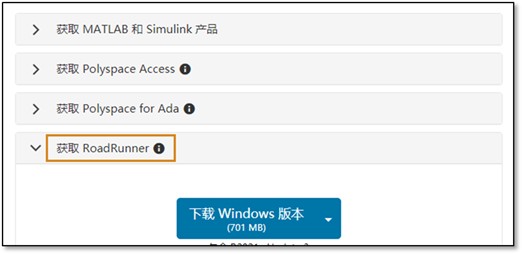
第四步:安装RoadRunner
Windows:
双击下载的产品安装程序 .exe。
按照程序的提示完成安装。
Linux版本安装(目前只在Ubuntu OS版本的Linux下测试过):
双击下载的产品安装程序 .deb文件。
按照画面指示完成安装。
从终端启动命令提示。
输入以下命令,将release number替换为下载的发行号。
命令:
sudo dpkg -i RoadRunner_release_number.deb
例如,R20a Update 1时,执行命令如下:
sudo dpkg -i RoadRunner_R2020a_Update_1_glnxa64.deb
按照画面指示完成安装。
第五步:激活RoadRunner
在安装的桌面上启动RoadRunner,并遵循所有提示。
请求指定许可证文件时,按照第二步指定获取的许可证文件的保存路径。
接下来,按照画面指示完成激活。
如果您在安装过程中有任何问题,请联系MathWorks安装支持:
邮箱:info@mathworks.cn
电话:010-59827000转4